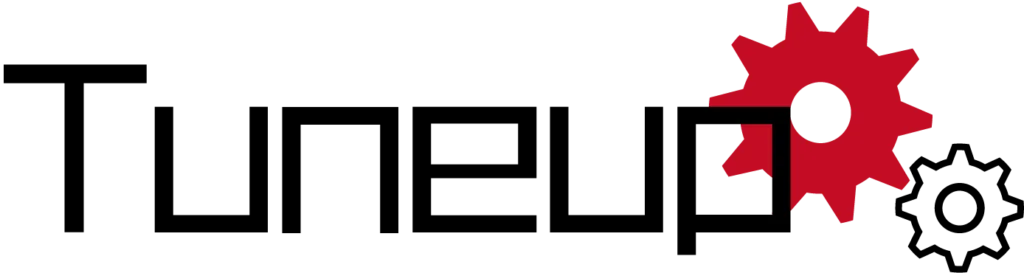スマホアプリの世界に飛び込みたいけど、Macはないし、プログラミングも初心者…。そんなあなたでも大丈夫!
Unityは、ゲーム開発を中心に広く利用されている強力なクロスプラットフォームのゲームエンジンです。このツールは、その柔軟性と使いやすさから、iPhoneアプリ開発にも適しています。Unityを使用することで、開発者は一度の開発で複数のプラットフォームに対応したアプリを作成でき、特に3Dや複雑なグラフィックスを含むアプリの開発に優れています。
Unityとは?
Unityの基本的な概要
Unityは、2Dおよび3Dゲームの開発に広く使用されるゲームエンジンです。しかし、その使用用途はゲーム開発に留まらず、VR/ARコンテンツ、アニメーション、建築ビジュアライゼーションなど、多岐にわたります。Unityの最大の特徴は、そのクロスプラットフォーム対応能力であり、開発したアプリケーションはiOS、Android、Windows、MacOS、さらにはWebGLなど、様々なプラットフォームで動作します。
iPhoneアプリ開発におけるUnityの利点
Unityは、特にグラフィックスが重要なアプリケーションにおいて強力なツールです。例えば、3Dモデリング、アニメーション、物理演算などを簡単に実装できます。また、Unityのビジュアルエディターは直感的で使いやすく、プログラミング初心者でも比較的容易にアプリ開発を始めることができます。加えて、豊富なアセットストアがあり、多くのプリメイドアセットやツールを利用することで開発時間を大幅に短縮できます。
Windows環境でのUnityセットアップ
必要なソフトウェアとツール
WindowsでUnityを使ったiPhoneアプリ開発を始めるには、以下のツールが必要です:
- Unity HubとUnity Editor:Unityの公式サイトからダウンロードできます。最新の安定版を選択することをお勧めします。
- Visual Studio:C#コードの編集とデバッグに使用します。Unityインストーラーから一緒にインストールできます。
セットアップ手順
- Unity Hubのインストール:Unityの公式サイトからUnity Hubをダウンロードし、インストールします。
- Unity Editorのインストール:Unity Hubを開き、「インストール」タブから新しいUnity Editorのバージョンを選択してインストールします。
- Visual Studioのインストール:必要に応じてVisual Studioもインストールします。Unityとの互換性を確保するため、Unityインストーラーからのインストールが推奨されます。
Apple Developerアカウントの設定
次にApple Developerアカウントを作ります。
これは、Appleの世界でアプリを公開するためのパスポートみたいなもの。
そして、証明書やプロビジョニングプロファイルを作って、アプリがあなたのものだって証明しましょう。
基本的なアプリ開発の流れ
アプリの企画と設計
アプリ開発の最初のステップは、アイデアの企画と設計です。アプリの目的、ターゲットユーザー、主要機能を明確にすることが重要です。例えば、シンプルな3Dパズルゲームを考えてみましょう。このゲームでは、ユーザーは3Dオブジェクトを操作して特定の形を作成します。
Unityでのプロジェクトの作成
Unityを開き、「New Project」をクリックして新しいプロジェクトを作成します。プロジェクト名と保存場所を指定し、「3D」を選択してプロジェクトを作成します。
シンプルなサンプルアプリの構築
ここでは、基本的な3Dオブジェクトを作成し、それを動かす簡単なスクリプトを書きます。
- 3Dオブジェクトの作成:Unityエディターの「Hierarchy」ウィンドウで右クリックし、「3D Object > Cube」を選択してキューブを作成します。
- 移動スクリプトの作成:キューブを選択し、「Add Component」ボタンをクリックして「New Script」を選択します。スクリプト名を「MoveCube」とし、「Create and Add」をクリックします。
- スクリプトの編集:
using UnityEngine;
public class MoveCube : MonoBehaviour
{
void Update()
{
float moveX = Input.GetAxis("Horizontal") * Time.deltaTime * 10.0f;
float moveZ = Input.GetAxis("Vertical") * Time.deltaTime * 10.0f;
transform.Translate(moveX, 0, moveZ);
}
}第5章:iOSビルドとテスト
UnityからiOSへのビルド方法
- ビルド設定の変更:「File > Build Settings」を開きます。プラットフォームリストで「iOS」を選択し、「Switch Platform」をクリックします。
- プレイヤー設定の調整:「Player Settings」を開き、必要に応じてバンドルIDやその他の設定を調整します。
Windows環境でのテストとデバッグ方法
Windows環境では、直接的なiOSデバイスへのビルドができないため、Xcodeを介してMac上でビルドを行う必要があります。UnityでiOS向けのビルドを作成し、生成されたプロジェクトファイルをMacに転送して、Xcodeで開いてビルドします。
実際の開発事例とサンプルコード
実際の開発事例の紹介
ここでは、実際のiPhoneアプリ開発の一例として、シンプルな3Dパズルゲームのケーススタディを紹介します。このゲームでは、プレイヤーは複数の3Dオブジェクトを組み合わせて、特定の形を作成する必要があります。ゲームは複数のレベルを含み、各レベルで難易度が上がります。
サンプルコードとその説明
- オブジェクトの生成と配置:
using UnityEngine;
public class ObjectSpawner : MonoBehaviour
{
public GameObject objectPrefab;
void Start()
{
Instantiate(objectPrefab, new Vector3(0, 0, 0), Quaternion.identity);
}
}このコードは、指定されたプレハブからオブジェクトを生成し、シーン内の指定された位置に配置します。
オブジェクトの操作:
using UnityEngine;
public class ObjectController : MonoBehaviour
{
void Update()
{
if (Input.GetMouseButton(0))
{
float rotationX = Input.GetAxis("Mouse X") * 20.0f * Time.deltaTime;
transform.Rotate(0, rotationX, 0);
}
}
}
- このスクリプトは、マウスでオブジェクトを回転させる機能を提供します。ユーザーはマウスをドラッグすることでオブジェクトを操作できます。
まとめと今後の展望

このブログでは、Unityを用いたiPhoneアプリ開発の基本的な手順と、Windows環境での開発の特徴を解説しました。サンプルコードを通じて、Unityの基本的な機能とスクリプトの書き方についても紹介しました。
開発のポイントとベストプラクティス
- クロスプラットフォームの利点:Unityは複数のプラットフォームに対応しているため、一度の開発でiOSやAndroidなど複数のプラットフォーム向けのアプリを出力できます。
- コードの再利用:一般的な機能やコンポーネントはスクリプトとして保存し、複数のプロジェクトで再利用することで効率的な開発が可能です。
- アセットの利用:Unityのアセットストアには多くのプリメイドアセットがあり、これらを利用することで開発時間を短縮できます。
今後の展望とアップデートについて
Unityとそのエコシステムは絶えず進化しており、新しい機能やツールが定期的に追加されます。これらのアップデートにより、より高度なアプリの開発が可能になり、開発プロセスもさらに効率化されます。今後もUnityの最新情報に注目し、技術の進歩に合わせてスキルを磨き続けることが重要です。